Geförderter Wohnraum: Dokumente
Fragen und Antworten zu den Dokumenten beim Antrag auf eine geförderte Wohnung über SOWON.
1. Warum müssen Dokumente hochgeladen werden?
Wir müssen prüfen, ob Sie die Voraussetzungen für eine geförderte Wohnung erfüllen. Dazu brauchen wir die Dokumente, die auf der letzten Seite im Online-Antrag stehen.
Bitte laden Sie die Dokumente vollständig hoch!
2. Wo kann ich die Dokumente hochladen?
Wenn Sie den Antrag vollständig ausgefüllt haben, kommen Sie zur Seite Dokumente. Dort sehen Sie eine Liste mit den Dokumenten, die Sie hochladen müssen.
3. Welche Dokumente muss ich hochladen?
Abhängig von Ihren Angaben im Antrag brauchen wir verschiedene Dokumente von Ihnen. Auf der letzten Seite des Antrags, im Bereich Dokumente, finden Sie eine Liste mit allen Nachweisen, die wir von Ihnen brauchen. Sie können auch sehen für welche Person bzw. welche Wohnung Sie das Dokument hochladen müssen. Durch Klick auf den Infobutton bekommen Sie weitere Informationen zu den Nachweisen.
4. Was bedeutet Dokumentenvorlage?
In der Spalte Dokumentvorlage (Wolke mit Pfeil nach unten) können Sie Vorlagen für bestimmte Dokumente herunterladen. Eine Vorlage gibt es zum Beispiel für das ärztliche Attest und die Gehaltsabrechnung. Füllen Sie die Vorlage bitte aus und laden Sie diese danach hoch.
5. Wie kann ich ein Dokument hochladen?
In der Spalte Hochladen sehen Sie für jedes Dokument eine Wolke mit einem Pfeil nach oben. Wenn Sie auf die Wolke klicken, öffnet sich ein Bereich, in dem Sie Dokumente/Bilder hochladen können.
Klicken Sie auf Seite hinzufügen und wählen Sie das Dokument von Ihrem Gerät aus oder machen Sie ein Foto. Sie können mehrere Seiten hochladen. Wenn Sie alle Seiten hochgeladen haben, drücken Sie auf Übernehmen. Die Seiten werden zu einem Dokument zusammengefügt.
Wenn Sie ein neues Dokument hochladen möchten, klicken Sie wieder auf die Wolke mit dem Pfeil nach oben.
6. Welche Dateiformate sind zulässig?
Sie können nur Dokumente im Format PDF, PNG, JPG oder JPEG hochladen.
Wenn Sie ein unzulässiges Dateiformat (zum Beispiel eine Textdatei) hochladen, sehen Sie eine rote Fehlermeldung. Bitte ändern Sie die Datei vorher in eine PDF-Datei um.
7. Kann ich mir die hochgeladenen Dokumente nochmal ansehen?
Ja. Wenn Sie Dateien hochgeladen haben, sehen Sie in der Spalte Datei ein Symbol. Klicken Sie auf das Symbol, um die hochgeladenen Dateien zu sehen. Klicken Sie diese an, um die Datei herunterzuladen und zu öffnen.
8. Wie kann ich hochgeladene Dokumente wieder löschen?
Wenn Sie ein falsches Dokument hochgeladen haben, können Sie es löschen. Mit Klick auf den Papierkorb (1) öffnet sich ein Fenster. Setzen Sie ein Häkchen (2) bei dem Dokument, das Sie löschen möchten. Dann klicken Sie auf Dokumente löschen (3). Nachdem Sie den Antrag abgesendet haben, können Sie die Dokumente nicht mehr löschen.